K811 키보드를 Mac에 연결하기:
-
Apple 메뉴에서 System Preferences(시스템 환경 설정)를 선택합니다.
-
System Preferences(시스템 환경 설정)에서 Bluetooth 아이콘을 클릭합니다.

-
Bluetooth 창에서 On(켜기) 상자가 선택되었는지 확인한 다음, Add New Device(새 장치 추가) 아이콘(하단 왼쪽의 "+")을 클릭합니다.

참고: Mac에 연결된 Bluetooth 장치가 없는 경우, "+"가 보이지 않습니다. 이 경우 Set Up New Device(새 장치 설정)를 클릭하십시오.

Bluetooth Assistant(Bluetooth 도우미)가 나타납니다.
-
K811 키보드의 전원 스위치가 ON(켜기)으로 설정되었는지 확인한 다음, 키보드 하단의 Bluetooth 연결 단추를 누릅니다.
-
키보드 맨 위에 빠르게 깜박이는 세 개의 Bluetooth 장치 키 중 하나를 선택하여 Mac에 지정합니다.

키보드가 Mac의 Bluetooth Setup Assistant(Bluetooth 설정 도우미)에 나타납니다.
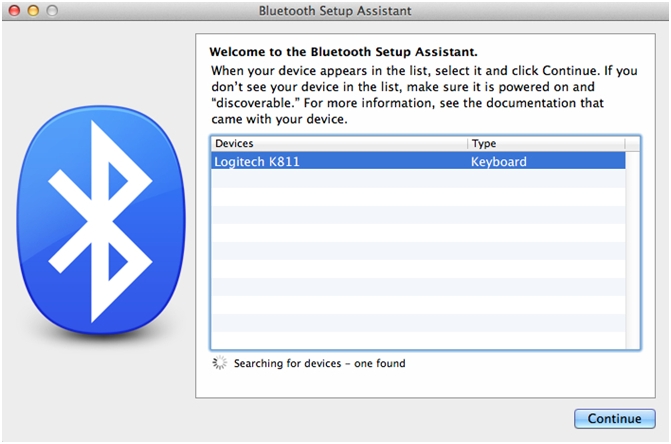
-
키보드를 선택하고 Continue(계속)를 클릭합니다.
-
키보드가 자동으로 연결될 수 있습니다. 연결되지 않으면 Mac OS X에 따라 키보드의 몇몇 키를 누른 다음 Return을 누르도록 지시합니다. 메시지가 표시되면 화면의 단계를 따르십시오.
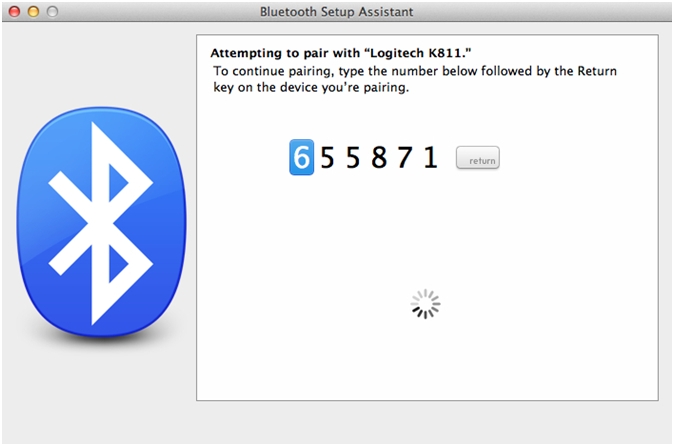
성공하면 사용 가능한 Bluetooth 장치 목록에 키보드가 녹색 점과 그 옆에 "Connected(연결됨)"로 표시되는 것을 확인할 수 있습니다. 이제 Bluetooth Setup Assistant(Bluetooth 설정 도우미)를 닫아도 좋습니다.
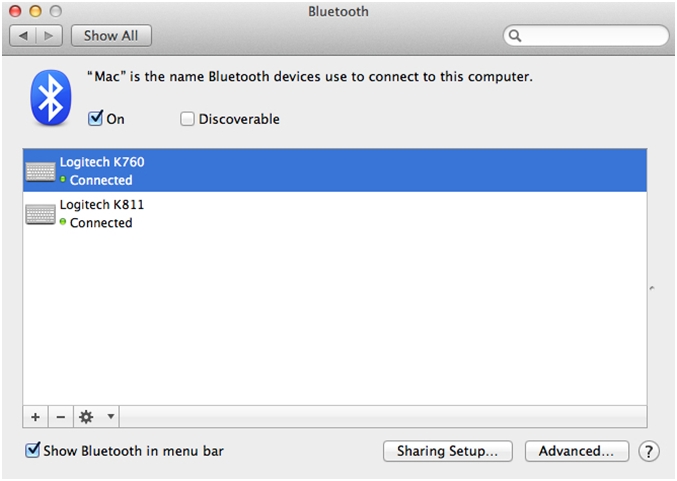
이제 키보드가 Mac에 연결됩니다.
추가 정보
장치를 키보드의 상단에 있는 세 개 Bluetooth 키 각각에 페어링할 수 있습니다. 다른 장치를 또 다른 Bluetooth 키에 페어링하려면 답변 360023251554을 참조하십시오.
중요 고지: Logitech은 펌웨어 업데이트 도구를 더 이상 지원하거나 유지보수하지 않습니다. 지원되는 Logitech 장치 에는 Logi Options+ 사용을 적극 권장합니다. 전환 과정에서 도움이 필요하시면 언제든지 도와드리겠습니다.
중요 고지: Logitech은 Logitech Preference Manager를 더 이상 지원하거나 유지보수하지 않습니다. 지원되는 Logitech 장치에는 Logi Options+ 사용을 적극 권장합니다. 전환 과정에서 도움이 필요하시면 언제든지 도와드리겠습니다.
중요 고지: Logitech은 Logitech Control Center를 더이상 지원하거나 유지보수하지 않습니다. 지원되는 Logitech 장치에는 Logi Options+ 사용을 적극 권장합니다. 전환 과정에서 도움이 필요하시면 언제든지 도와드리겠습니다.
중요 고지: Logitech은 Logitech Connection Utility를 더이상 지원하거나 유지보수하지 않습니다. 지원되는 Logitech 장치에는 Logi Options+ 사용을 적극 권장합니다. 전환 과정에서 도움이 필요하시면 언제든지 도와드리겠습니다.
중요 고지: Unifying 소프트웨어는 더 이상 Logitech에서 지원하거나 유지보수하지 않습니다. 지원되는 Logitech 장치에는 Logi Options+를 사용하는 것을 적극 권장합니다. 전환 과정에서 도움이 필요하시면 언제든지 도와드리겠습니다.
중요 고지: Logitech은 SetPoint 소프트웨어를 더 이상 지원하지 않습니다. 지원되는 Logitech 장치에는 Logi Options+ 사용을 적극 권장합니다. 전환 과정에서 도움이 필요하시면 언제든지 도와드리겠습니다.
FAQ(자주 묻는 질문)
이 섹션에 사용할 수있는 제품이 없습니다
